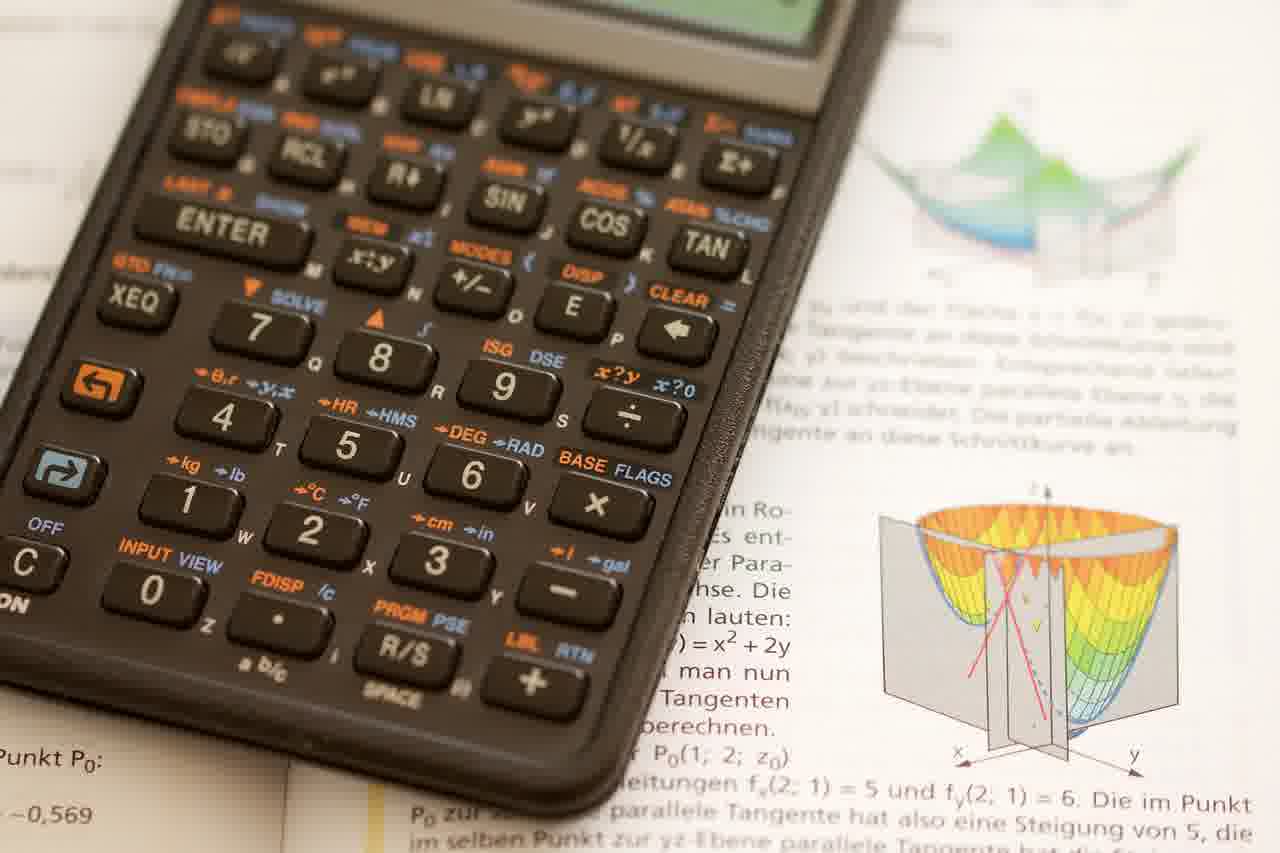윈도우10에서 계산기는 일상적인 작업에 꼭 필요한 도구 중 하나입니다. 하지만 계산기가 보이지 않거나 삭제된 경우, 다시 찾고 설치하는 과정이 필요할 수 있습니다. 이번 포스팅에서는 윈도우10 계산기를 어떻게 찾고 다운로드하여 설치하는지, 그리고 작업 표시줄에 고정하는 방법까지 자세히 안내해 드리겠습니다. 간단한 몇 가지 단계로 손쉽게 해결할 수 있으니, 아래 글에서 정확하게 알아보도록 할게요!
계산기 찾기: 숨겨진 보물 발견하기
시작 메뉴에서 계산기 검색하기
윈도우 10에서는 시작 메뉴가 모든 프로그램의 중심입니다. 만약 계산기가 보이지 않는다면, 시작 메뉴를 열고 검색창에 ‘계산기’라고 입력해보세요. 그러면 시스템이 설치된 모든 응용 프로그램 중에서 계산기를 찾아줍니다. 이때, 계산기가 목록에 나타나지 않는다면, 다른 방법을 시도해봐야 할 것입니다.
설정에서 앱 관리하기
계산기가 아예 사라졌거나 삭제되었다면, 설정을 통해 확인할 수 있습니다. 시작 메뉴에서 ‘설정’을 클릭한 후 ‘앱’을 선택하세요. 여기서 ‘앱 및 기능’ 탭으로 들어가면 설치된 프로그램들의 목록이 표시됩니다. 목록을 스크롤하면서 ‘계산기’를 찾아보세요. 만약 있다면 클릭하여 복구하거나 재설치를 진행할 수 있습니다.
파일 탐색기로 직접 찾아보기
또 다른 방법은 파일 탐색기를 이용하는 것입니다. 파일 탐색기를 열고 C 드라이브로 이동한 후, ‘Program Files’ 또는 ‘WindowsApps’ 폴더에서 ‘Calculator’라는 폴더를 찾아보세요. 다만 이 폴더는 시스템 파일이므로 접근 권한이 필요할 수 있습니다. 이 방법은 조금 복잡하지만, 경우에 따라 유용할 수 있습니다.
계산기 다운로드: 새로운 친구 만들기
마이크로소프트 스토어 이용하기
계산기가 없어진 경우 가장 손쉬운 방법은 마이크로소프트 스토어를 통해 다시 다운로드하는 것입니다. 시작 메뉴에서 ‘스토어’를 검색하고 실행한 다음, 상단의 검색창에 ‘Calculator’를 입력합니다. 여러 종류의 계산기가 나타날 것이니, 기본 윈도우 10 계산기를 선택하여 설치 버튼을 눌러주세요.
온라인 다운로드 사이트 활용하기
마이크로소프트 스토어 외에도 다양한 웹사이트에서 윈도우 10용 계산기를 제공하고 있습니다. 이런 사이트들 중 몇몇은 공식적인 것일 수도 있지만, 사용자의 컴퓨터 안전성을 위해 신뢰할 수 있는 웹사이트를 선택하는 것이 중요합니다. 다운로드 후 설치 파일을 실행하면 쉽게 설치가 진행됩니다.
시스템 복원 기능 사용하기
이미 설치된 계산기가 사라졌다면 시스템 복원을 통해 이전 상태로 되돌리는 방법도 고려해볼 수 있습니다. 제어판에서 ‘복원 지점 만들기’를 선택한 후 ‘시스템 복원’을 클릭하여 과거 특정 시점으로 돌아갈 수 있습니다. 이렇게 하면 삭제되었던 모든 앱과 설정이 원래대로 복구될 가능성이 높습니다.

윈도우10 계산기 찾기, 다운로드 설치 방법 작업표시줄 고정까지
작업 표시줄 고정: 언제든지 손쉽게 접근하기
바탕화면 아이콘으로 고정하기
계산기를 성공적으로 찾았거나 설치했다면 이제 작업 표시줄에 고정해 쉽게 사용할 차례입니다. 먼저 바탕화면이나 시작 메뉴에서 계산기를 찾습니다. 그 아이콘 위에 마우스 오른쪽 버튼을 클릭하면 나타나는 옵션 중 ‘작업 표시줄에 고정’을 선택하세요! 이렇게 하면 언제든지 빠르게 접근할 수 있어 매우 편리합니다.
빠른 실행 도구모음 활용하기
혹시 작업 표시줄이 아닌 빠른 실행 도구모음에 추가하고 싶으시다면, 같은 방식으로 바탕화면이나 시작 메뉴에서 계산기를 찾고 우클릭 후 ‘빠른 실행 도구모음에 추가’를 선택하면 됩니다. 이렇게 설정하면 작업표시줄의 왼쪽 부분에 항상 노출되어 자주 사용하는 앱들을 한눈에 볼 수 있게 됩니다.
단축키 설정으로 더욱 빠르게 접근하기
마지막으로 단축키를 설정하는 것도 좋은 방법입니다! 작업 표시줄에 고정된 아이콘에는 번호가 매겨지므로 예를 들어 첫 번째 아이콘이라면 Windows 키 + 1을 눌러서 즉시 실행할 수 있습니다. 이러한 단축키는 효율적인 작업 환경 조성에 큰 도움이 되며, 시간을 절약해 줍니다.
최종 생각
계산기를 찾고 설치하는 과정은 생각보다 간단합니다. 시작 메뉴에서 검색하거나 설정을 통해 확인할 수 있으며, 필요한 경우 마이크로소프트 스토어를 통해 쉽게 다운로드할 수 있습니다. 또한, 작업 표시줄에 고정하거나 단축키를 설정하여 더욱 효율적으로 사용할 수 있는 방법도 마련되어 있습니다. 이러한 팁을 통해 여러분의 컴퓨터 사용 경험이 한층 더 향상되길 바랍니다.
더 알아두면 좋은 사항
1. 계산기 앱은 다양한 기능을 제공하므로 사용법을 익히면 더 유용하게 활용할 수 있습니다.
2. 윈도우 10의 계산기는 기본적인 사칙연산 외에도 과학적 계산 및 단위 변환 기능을 지원합니다.
3. 자주 사용하는 계산기는 즐겨찾기로 추가해 빠르게 접근할 수 있습니다.
4. 윈도우 10 업데이트 후 앱이 사라지는 경우가 있으니 정기적으로 백업을 고려하세요.
5. 문제 발생 시, Microsoft 고객 지원 센터에서 도움을 받을 수 있습니다.
핵심 요약
계산기를 찾고 설치하는 방법은 다양하며, 시작 메뉴 검색, 설정 확인, 마이크로소프트 스토어 다운로드 등이 있습니다. 작업 표시줄에 고정하거나 단축키를 설정하여 효율성을 높일 수 있으며, 다양한 기능을 활용하면 더욱 편리하게 사용할 수 있습니다.